|
.NET TIPS ブラウザ「Firefox」でClickOnceを利用するには?[2.0のみ]デジタルアドバンテージ 一色 政彦2006/12/08 |
 |
|
|
|
Windows上で利用可能なブラウザには、IE(Internet Explorer)だけでなく、FirefoxやOperaなどがある。このうち、ClickOnceアプリケーションを起動できるものは、IEだけである。
確かに、世界的に見ても、IEがブラウザの80%以上のシェアを持っており、IEだけをターゲットにしておけばそれで事足りることが多いだろう。しかし、いまやIEのシェアは徐々に減少傾向にある。それに対してFirefoxは13%以上にまでシェアを伸ばしつつあり、見逃せない存在となってきている(Market ShareのNovember, 2006の統計データより)。
そこで本稿では、FirefoxでClickOnceを利用するためのプラグイン(以降、アドオン)「FFClickOnce」を紹介する。
FirefoxでClickOnceを利用するためのアドオン「FFClickOnce」
まずは以下のリンクからFFClickOnceアドオンをインストールしてほしい。
なお当然ながら、事前にFirefoxがインストールされていなければならない。FFClickOnceアドオンをインストールするには、Firefoxで上記のリンクのページを開き、[Install Now]ボタンをクリックする。後は表示に従ってインストールを進めていけばよい(次のような画面が表示される)。
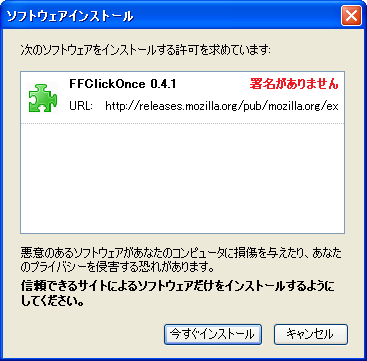 |
| [今すぐインストール]ボタンをクリック |
 |
| [Firefox を再起動]ボタンをクリック |
| FFClickOnceアドオンのインストール |
以上でインストールは完了だ。
それでは、実際にClickOnceで発行したWebページ(デフォルトでは「Publish.htm」)にアクセスして実験してみよう。次の画面は筆者の環境で試したものだ。
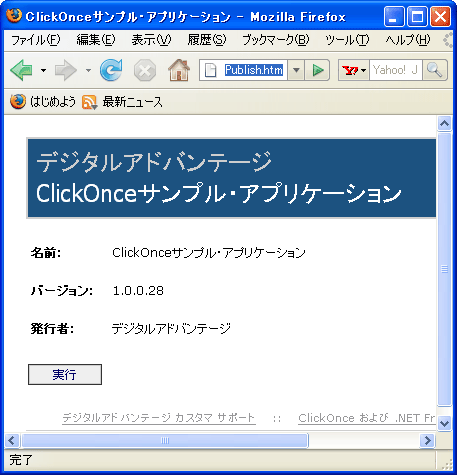 |
| [実行]ボタンをクリック |
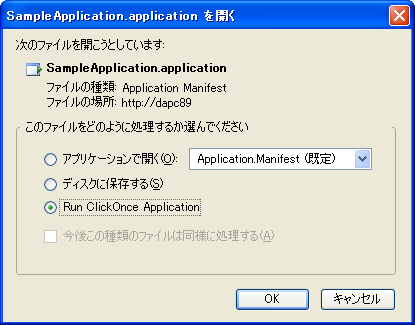 |
| [Run ClickOnce Application]を選択して[OK]ボタンをクリック |
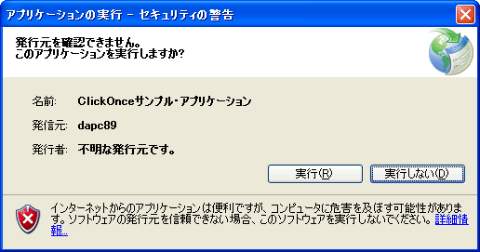 |
| [実行]ボタンをクリックすると、ClickOnceアプリケーションが起動する |
| FFClickOnceアドオンの実行例 |
このようにFFClickOnceアドオンをインストールしておけば、ClickOnce配置マニフェスト(.applicationファイル)へのリンクをクリックすると、Firefoxのダウンロード確認ダイアログが表示され、そのダイアログで[Run ClickOnce Application]を選択することで、Firefoxでも直接ClickOnceアプリケーションを起動できるようになる。
ただしFFClickOnceアドオンを利用するにしても、ClickOnce本来の目的を考えると、このアドオンを各ユーザーがインストールしなければならないことは難点となる。Firefoxもターゲットに含めて大規模にClickOnceアプリケーションを配布するには、このアドオン自体を必須コンポーネント(前提条件)としてインストールするなど、何らかの工夫が必要となるだろう。![]()
| カテゴリ:Windowsフォーム 処理対象:ClickOnce |
|
||||||||||||||||||||||||||||
| 「.NET TIPS」 |
- 第2回 簡潔なコーディングのために (2017/7/26)
ラムダ式で記述できるメンバの増加、throw式、out変数、タプルなど、C# 7には以前よりもコードを簡潔に記述できるような機能が導入されている - 第1回 Visual Studio Codeデバッグの基礎知識 (2017/7/21)
Node.jsプログラムをデバッグしながら、Visual Studio Codeに統合されているデバッグ機能の基本の「キ」をマスターしよう - 第1回 明瞭なコーディングのために (2017/7/19)
C# 7で追加された新機能の中から、「数値リテラル構文の改善」と「ローカル関数」を紹介する。これらは分かりやすいコードを記述するのに使える - Presentation Translator (2017/7/18)
Presentation TranslatorはPowerPoint用のアドイン。プレゼンテーション時の字幕の付加や、多言語での質疑応答、スライドの翻訳を行える
|
|




